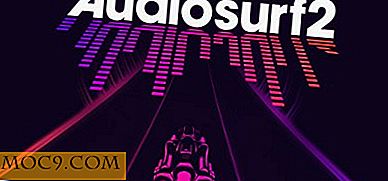כיצד לתקן את Windows עסוק תהליכים
אתה מתעורר בוקר אחד, מדליק את המחשב, ואתה פתאום שם לב שזה לקח חצי שעה שלמה כדי להרים למעלה. הדבר הראשון שעולה בראשך הוא, "זה וירוס!" זה כנראה לא רחוק מן האמת, אבל זה יכול גם להיות כי את התוכנה שהתקנת אתמול בלילה לפני השינה הוא משחק בצורה מוזרה ולוקח טון של משאבים ללא סיבה נראית לעין. מה עליך לעשות במצב זה?
1. אף פעם לא פחד, מנהל המשימות הוא כאן
אם אתה פחות או יותר מבחינה טכנולוגית קרוא וכתוב, סביר להניח שאתה יודע איך לצוד את האשם דרך מנהל המשימות ולסגור את bugger למטה. אם לא, פשוט לחץ על "Ctrl + Shift + Esc" ולחץ על הכרטיסייה "תהליכים" בחלון החדש שנפתח. הנה, תראה את המשאבים החשובים בכל תהליך משתמש, בין אם זה זיכרון או שריר CPU. כפי שאתה מוצא יישומים באמצעות הרבה CPU או זיכרון, פשוט zap אותם על ידי לחיצה ימנית עליהם ולחיצה על "סוף התהליך". זוהי ללא ספק הדרך הקלה ביותר להיפטר יישום סוררים. זה לא מפסיק לצמיתות לך את הבעיה. רחוק מזה. זה אולי רק לדחות את הבעיה.
ומה אם היישום הוא מספיק חכם להפסיק להשתמש ב- CPU בכל פעם שאתה פותח את מנהל המשימות? זה בדרך כלל סימן בטוח כי המחשב שלך נגוע. במצב זה, היישום ישתמש 100% של המעבד שלך, ואז זה יחזור אפס כאשר מנהל המשימות נפתח. לאחר סגירת מנהל המשימות, זה רק יורה שוב ואתה יכול לשמוע את האוהדים שלך מסתחרר בטירוף.
2. פתח את סייר התהליך
Sysinternals יש כלי קטן ומסודר שעובד כאשר מנהל המשימות הוא מטומטם מדי לעשות זאת. הורד תהליך Explorer כדי לעשות את העבודה. בסופו של דבר תקבל ממשק זה:
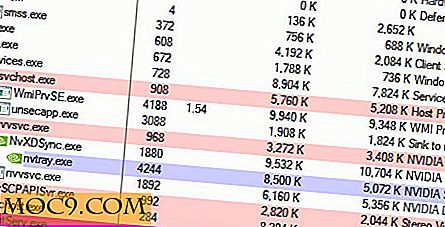
סייר התהליך מסייע לך למצוא בעיות שאינך יכול לזהות במקום אחר במנהל המשימות. זה די מובן מאליו וקל להתרגל אליו לאחר שהשתמשת בו במשך זמן מה. יישומים מסוימים עדיין בכוונה להפחית את השימוש ב- CPU לאפס כאשר זה פתוח. אז, בואו לדון אמא של כל גלאי תהליך מגעיל.
3. תהליך לפקח יהיה לרחרח את כל דבר
שלא כמו תהליך Explorer, תהליך צג יש דרך מתוחכמת מאוד של איתור בעיות מיישומים. זה פשוט מאפשר לדברים לרוץ ולשמור עליהם בלי לתת שום אינדיקציה שזה עושה את זה. בדרך זו, אתה יכול לזהות יישומים בעייתיים בתוך jiffy. ראשית, תצטרך להוריד אותו.
לאחר שפתחת אותו, אתה עלול להיות מבולבל לגבי מה זה עושה.

רק תן לזה לרוץ כמה שניות. לאחר שתסיים, לחץ על "כלים" ולאחר מכן לחץ על "עבד סיכום פעילות". חבורה של גרפים יופיעו לספר לך כמה של כל משאב כל יישום כבר משתמש מרגע שהתחלת את זה. זה יידע אותך מי הוא האשם. לאחר שתסיים, אתה יכול להמשיך ולהרוס את התוכנית באמצעות מנהל המשימות ו- Windows Explorer. סגירה ומחיקה של התוכנית לעיתים קרובות rids לך את הבעיה, אם כי אתה לא יכול לעשות את זה בכל מקרה. אתה חייב להיות זהיר על מנת לוודא כי מה שאתה מוחק אינו חיוני למחשב שלך!
יש לך כמה כלים?
אם אתה יודע על כמה כלים שיכולים יותר ביעילות להיפטר מתהליכים מגעיל או לעזור לך לזהות אותם, בבקשה להשאיר תגובה להלן!